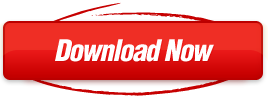Access 데이터베이스는 여러 가지 방법으로 보호하고 가장 인기있는 중 하나입니다 수 있습니다 “열 비밀번호”. 그것은 MDB에 대한 MS Access에서 제공하는 표준 암호 보호입니다 (Access 데이터베이스) 파일.
액세스 비밀 번호를 얻는 방법?
액세스 암호 복구 과정은 단순히입니다 1-2-3. 당신이 그것을 필요로하는 모두는 특별하다 액세스 암호 복구 도구는 액세스에 대한 비밀 번호 복구 도구라고. 다운로드 지금 당장 실행. 이미 라이센스 코드가있는 경우, 당신의 무료 데모 버전을 등록 할 수 있습니다 액세스 비밀 번호 복구 수단. 그 클릭에 대한 ‘도움‘ 메뉴 항목을 누른 다음 ‘등록 코드를 입력…‘ 메뉴 항목. 붙여 넣기 액세스 비밀 번호 복구 라이센스 키 등록 창에 코드 등록을 확인. 등록 버전 액세스 암호 복구 이 도구는 어떤 데모 제한이 없으며 아래의 스크린 샷에서와 같은 그림 보인다:
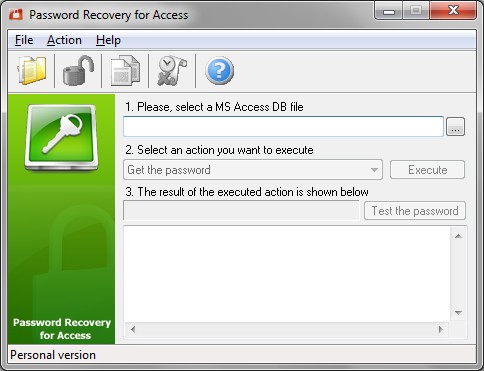
액세스 비밀 번호 복구 - 메인 화면
이전을 시작합니다 액세스 암호 복구 절차는 암호로 보호 된 Access 데이터베이스 파일을 선택해야합니다. 액세스 DB 파일이 있어야합니다. MDB 확장자. MDB 파일을 선택하려면 간단한 첫 번째 필드 근처에있는 찾아보기 버튼을 눌러 수 있습니다 '…', 그것은 당신이 수동으로 파일 경로와 파일 이름을 설정할 수있는 표준 Windows 파일 선택 대화 상자를 열거 나 파일을 목록에서 선택합니다.
액세스 암호 찾기
액세스 비밀 번호 복구 이 도구는 준비가 액세스 비밀 번호를 찾을 수. ‘암호를 얻을‘ 작업이 작업 목록에서 기본적으로 설정되어 있습니다, 지금 당신을 눌러야합니다 ‘실행‘ 를 실행하는 버튼 ‘액세스 암호 찾기‘ 행동. 대안으로 당신은라는 또 다른 작업을 선택할 수 있습니다 ‘암호를 제거'.
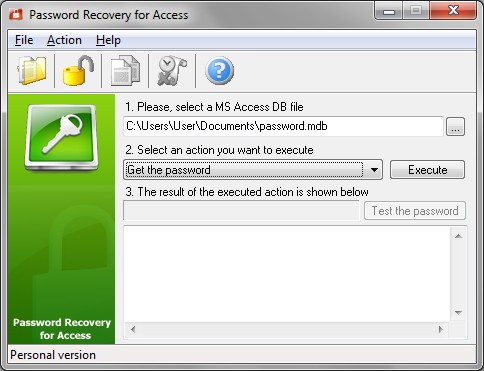
액세스 비밀 번호 복구 - MDB 파일을 선택
잠금 해제에 액세스
액세스 .MDB 암호를 제거하고 액세스의 잠금을 해제 데이터베이스 당신은을 선택해야 ‘암호를 제거‘ 목록 및 언론 활동 ‘실행‘ 단추. 액션리스트는 아래에 예시되어있다:
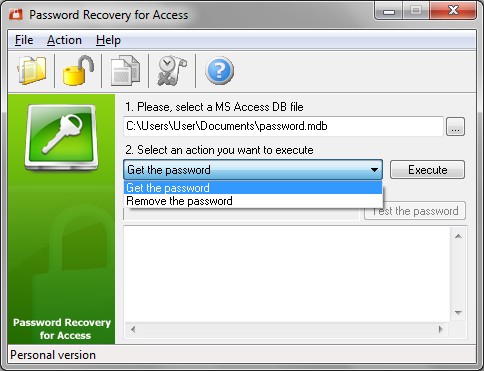
액세스 비밀 번호 복구 - Select Action
액세스 비밀 번호 복구
액세스 암호 복구 tool will start the password recovery right after pressing of ‘실행‘ 단추. No matter what action is selected it finds Access mdb password at the first step of processing and if the access password removal action was selected it also process the 액세스 암호 removal. Recovered 액세스 암호 will be displayed inside the program log. 당신은 시스템 클립 보드 FR 향후 사용에 암호를 복사 할 수 있습니다. 암호가 인쇄 할 수없는 문자가 포함되어있는 경우는 특히 실제입니다.
당신이 액세스 비밀 번호 복구를 알 수있는 바와 같이 당신이 당신의 컬렉션에서 같은 강력한 비밀 번호 복구 도구가있는 경우 매우 간단합니다. 액세스에 대한 암호 복구를 사용하면 분 액세스 암호를받을 수 있습니다.